第一步:
我们先下载一个最新版本的itunes安装在电脑,之后下载一段你喜欢的歌曲放在电脑,如我们以小苹果为例子。
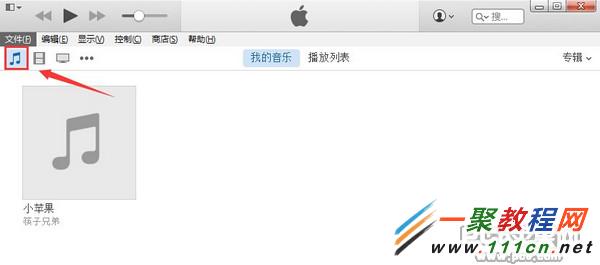
第二步:然后我们可以截取音乐的播放时间,记录好铃声开始时间与结束时间。(控制时长不能超过40秒)
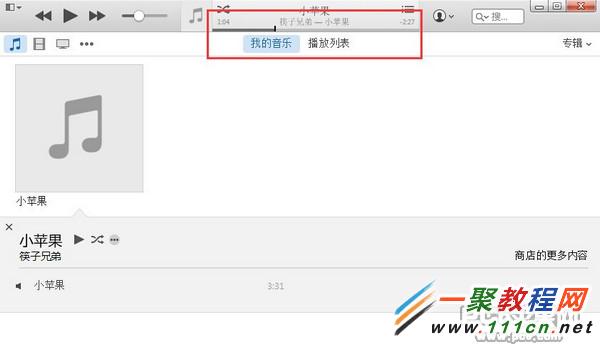
第三步:开始与结时间设置完了,我们选中音乐再单击右键,然后点击显示简介。
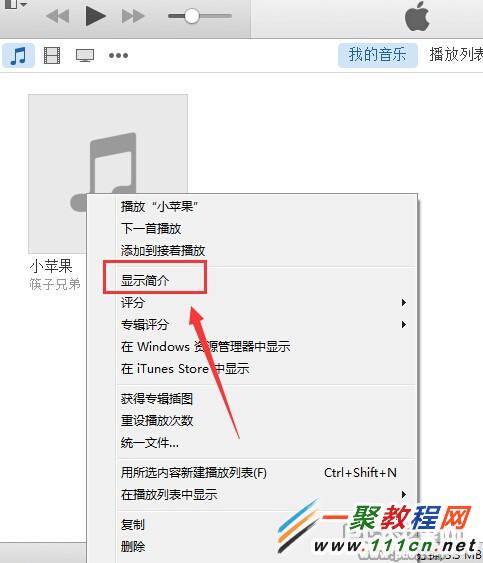
第四步: 然后在打开窗口我们点击“选项”选项卡,如下图所示。
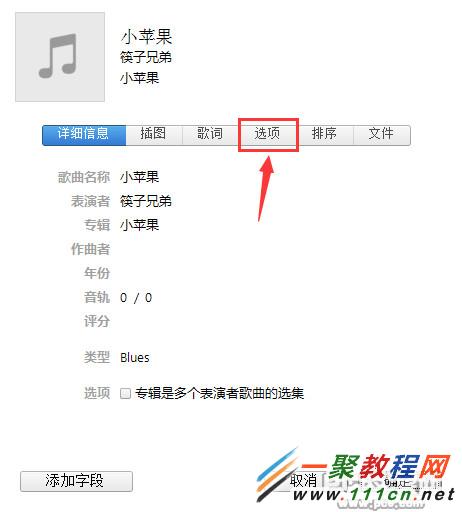
第五步:之后我们再点击开始与停止的选项打上对勾,并设置好第二步记好的时间,点击确定。
第六步: 现在我们会看到文件显示的只10几秒,现在取我们喜欢的一段。
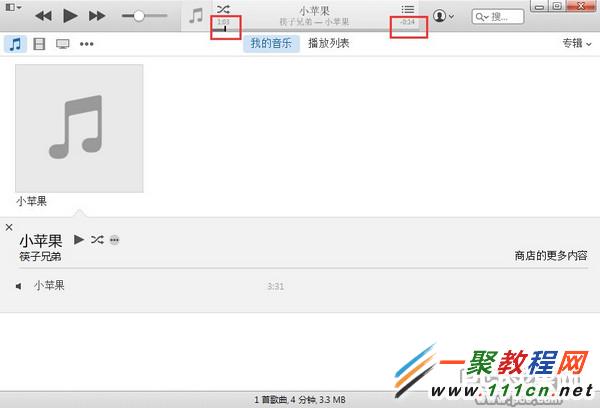
第七步:之后在itunes中的 右上角的专辑下拉菜单,设置成歌曲 如下图所示。
第八步:设置成功之后我们再 右键单击文件,在弹出菜单我们点击“创建AAC版本”如下图所示。
第九步: 然后就会看到一个长15秒的音乐文件。
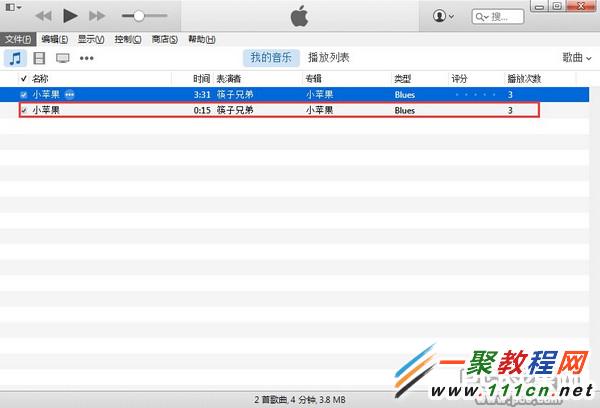
第十步: 之后我们再右键点击这个文件,进入到我们电脑也就是windows资源管理器中显示 如下图所示。
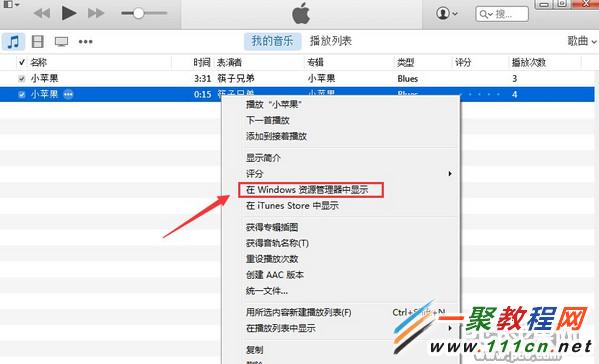
第十一步: 然后我们在打开窗口找到刚才的 文件,它就是我们铃声的原型了。

第十二步: 然后我们再把名字改成.m4a改成.m4r,这样就可以了,“是”如下图所示。
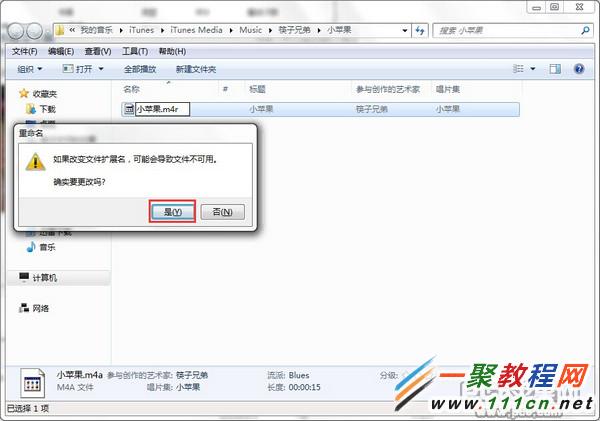
第十三步: 将改完名的文件,用itunes同步到iPhone的铃声中就大功告成了
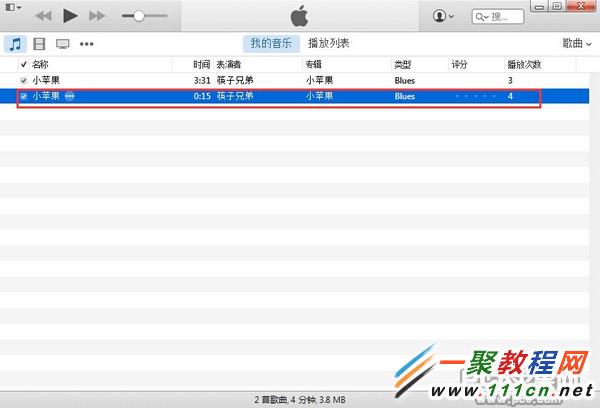
ps 制作 铃声的过程还是非常的复杂了,13步哦对于很多果粉来讲可能觉得好复杂了,如果实在不想制作可以下载一个铃声算了吧。